Windows 7
Configurar tus Bibliotecas


/es/windows-7/busqueda-en-windows-7/content/
Puedes decidir cuáles son las carpetas y el contenido que debe ir en cada Biblioteca.
Selecciona Nueva Biblioteca en la Barra de Herramientas o haz clic en las Bibliotecas en el panel de Navegación.
Selecciona Nuevo y luego selecciona Bibliotecas.
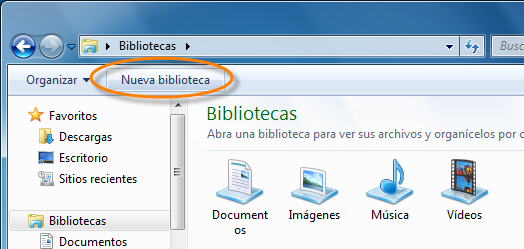
Haz clic derecho en la nueva Biblioteca y selecciona Propiedades.
Selecciona Optimizar Esta Biblioteca Para y escoge uno de las siguientes opciones:
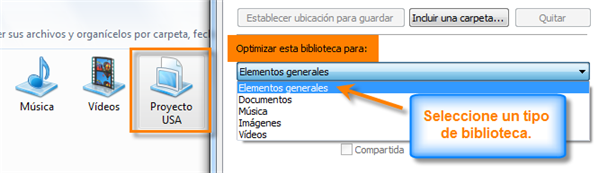
La Biblioteca nueva estará lista para añadir Carpetas.
Selecciona la Carpeta del panel de Navegación.
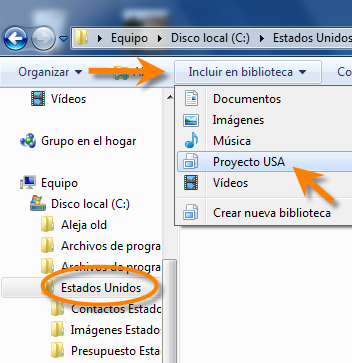
Haz clic en Incluir en la Biblioteca que está en la Barra de Herramientas.
Del menú desplegable, selecciona la Biblioteca deseada.
También puedes copiar Carpetas desde el panel Navegación, en el panel de la Biblioteca basándote en tus preferencias.
/es/windows-7/centro-de-actividades/content/